O Microsoft OneNote oferece uma variedade de opções para otimizar e personalizar a experiência de tomada de notas. Estas caraterísticas permitem-lhe personalizar a interface do utilizador e as funcionalidades para melhor se adequarem às suas necessidades. Neste guia, aprenderá a personalizar eficazmente as definições para utilizar o OneNote de acordo com as suas necessidades específicas.
Principais lições
- É possível personalizar a interface do utilizador para aumentar a eficiência.
- Existem opções para personalizar os tipos de letra e o design.
- As definições de verificação de documentos permitem-lhe ignorar especificamente as gralhas.
- A cópia de segurança automática pode ser configurada conforme necessário.
Personalizar a interface do utilizador
Para iniciar o OneNote com a melhor visualização para as suas necessidades, comece pelas definições gerais.
Abra o programa e aceda ao item de menu "Ficheiro", a partir do qual seleciona "Opções". Abre-se uma caixa de diálogo na qual se encontram as secções "Geral", "Visualização", "Revisão de documentos" e outros ajustes.
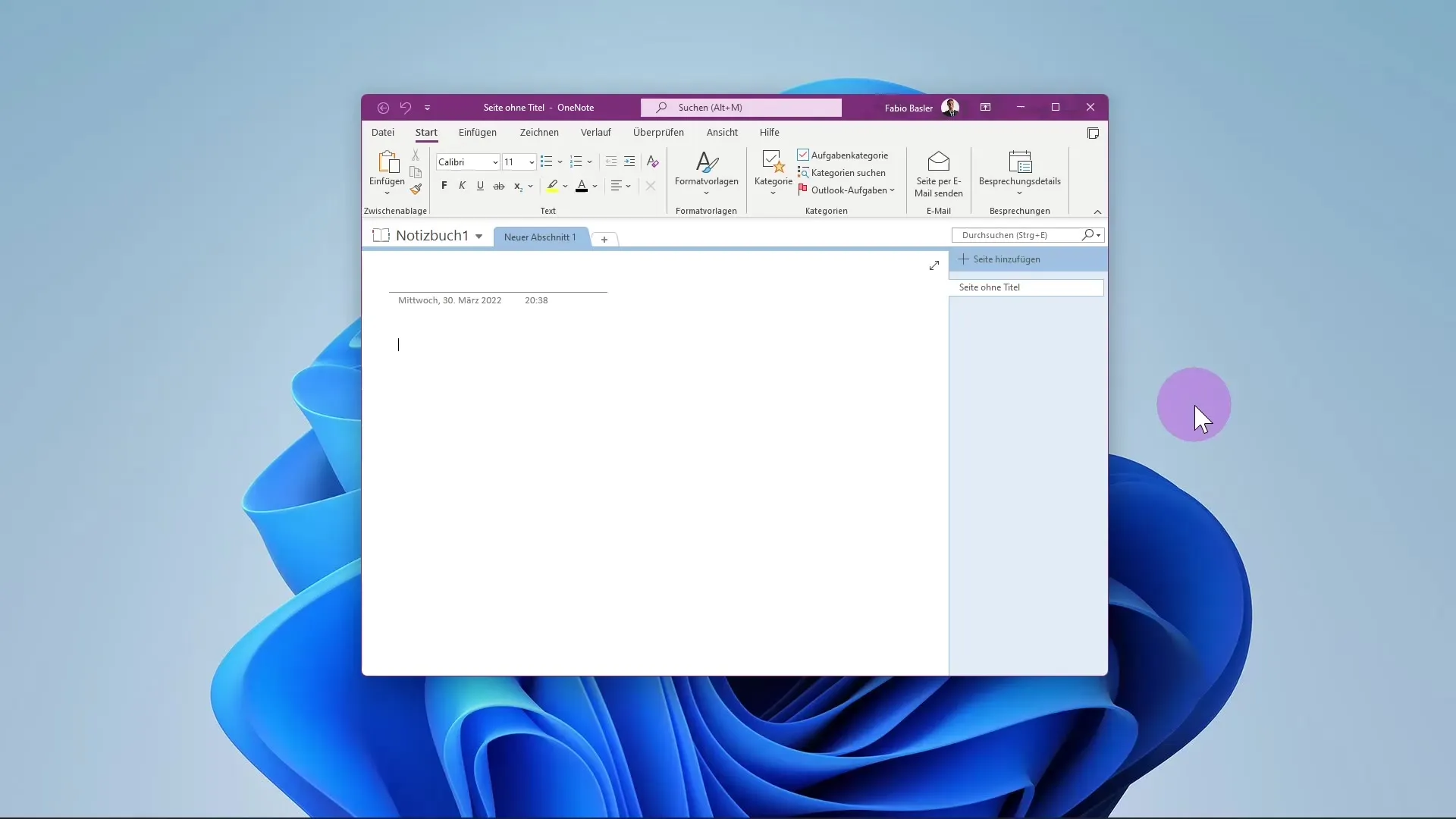
Definir as opções da interface do utilizador
Na secção "Geral", pode selecionar se a mini barra de ferramentas deve ser apresentada para a seleção. Active esta opção para que as ferramentas de formatação estejam diretamente disponíveis quando seleciona o texto. Se não selecionar esta caixa, não terá acesso rápido às funções mais utilizadas durante a edição.
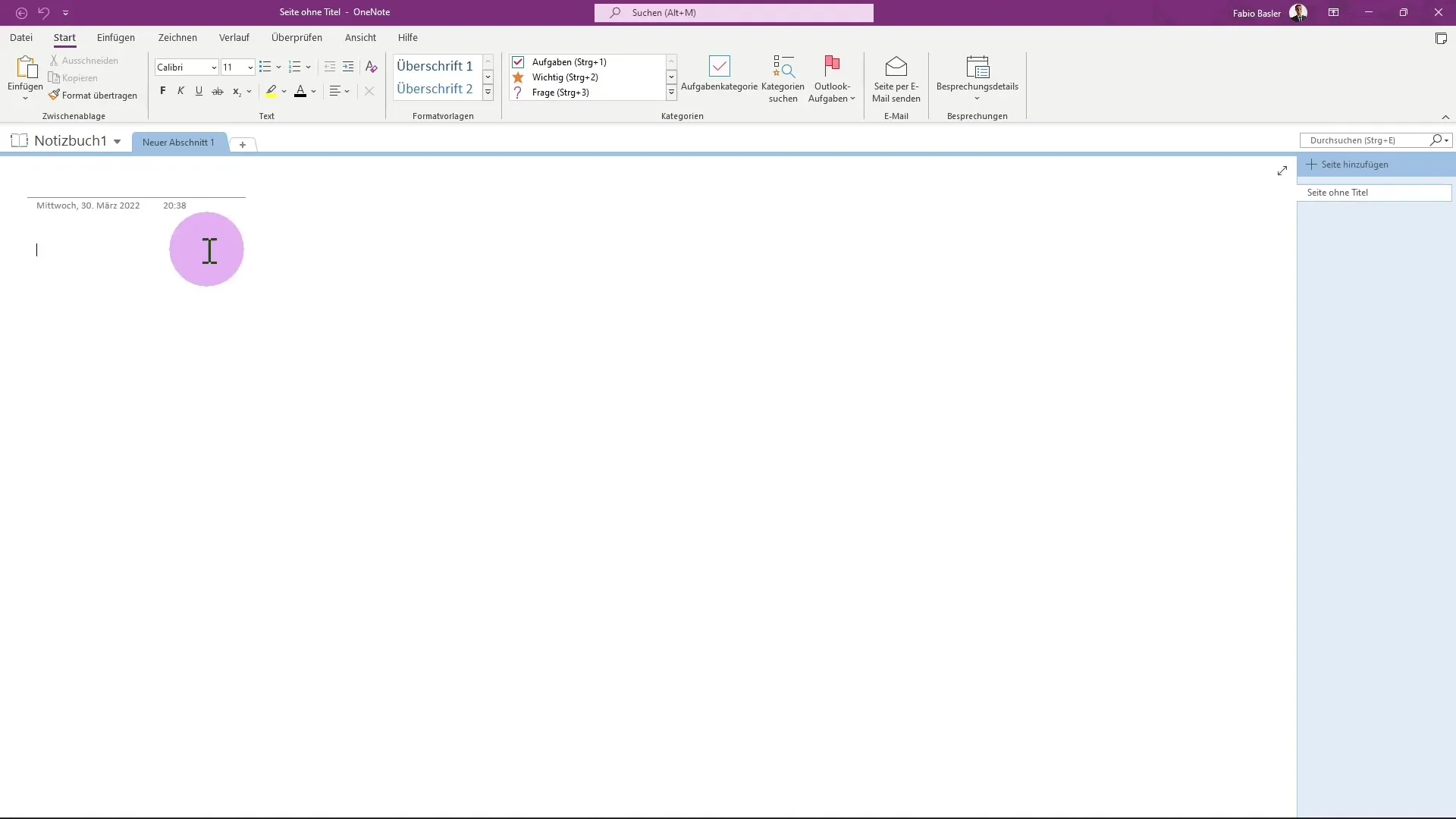
Quando edita algo no texto, repara na mini barra de ferramentas, que funciona de forma semelhante aos grupos de comandos no separador "Página inicial". Isto facilita-lhe a alteração do tamanho, tipo e cor do tipo de letra.
Personalizar a barra de pesquisa
Também pode personalizar a caixa de pesquisa da Microsoft de acordo com as suas preferências. Escolha se pretende mostrar ou ocultar a barra de pesquisa. O atalho Alt + D abre a barra de pesquisa. Se desmarcar a opção "Reduzir barra de pesquisa", a barra permanecerá sempre visível.
Tipos de letra e design
Uma das opções de personalização mais agradáveis do OneNote é a seleção de tipos de letra e o tema do design.
Definir o tipo de letra predefinido
Tem a opção de alterar o tipo de letra predefinido utilizado no OneNote. Por predefinição, o tipo de letra "Calibri" está definido com um tamanho 11. Pode alterar esta opção e, por exemplo, selecionar um tipo de letra ou cor diferente que lhe agrade mais.
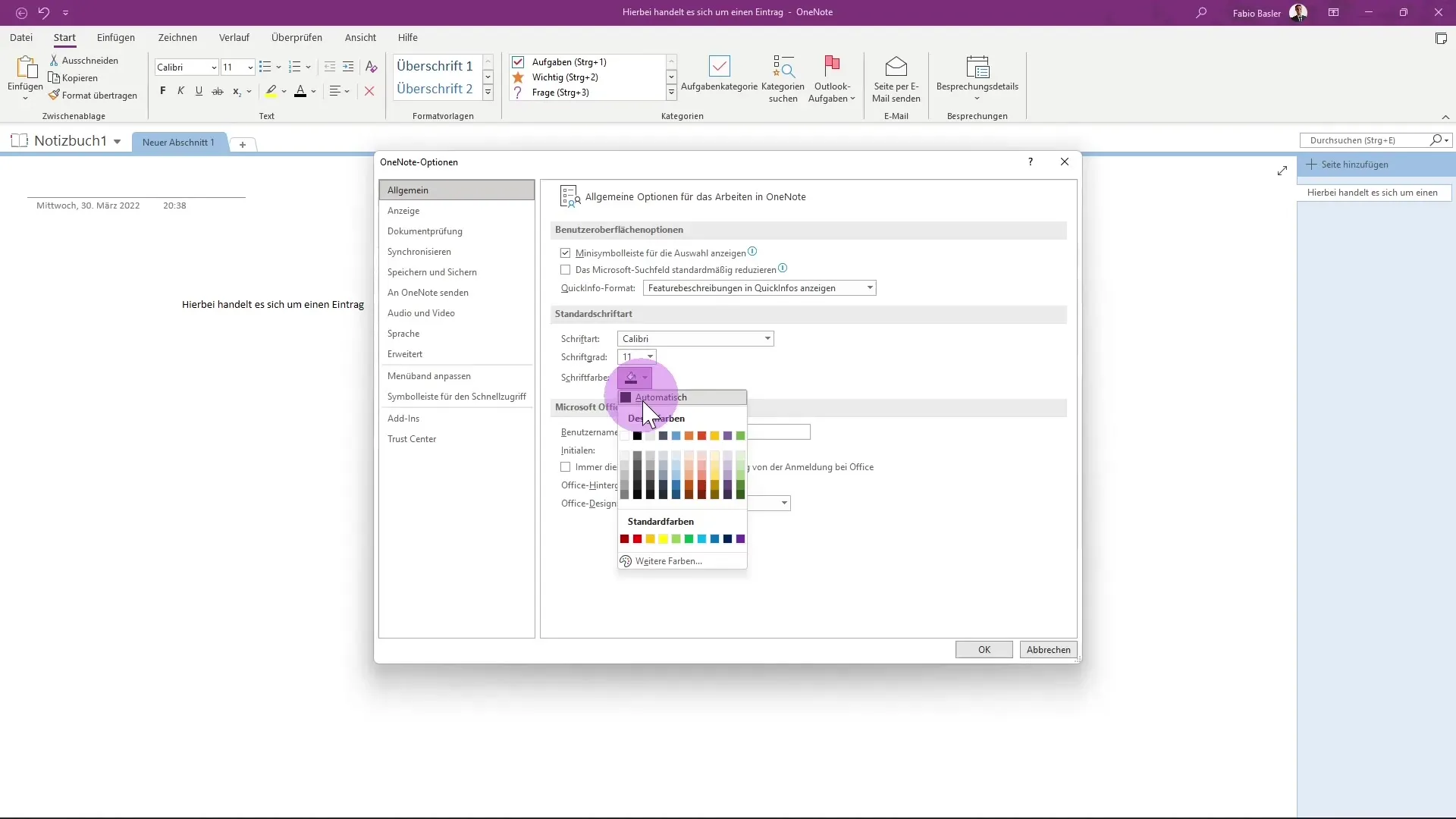
Modo escuro e claro
O OneNote também lhe permite alternar entre designs coloridos e monocromáticos. Se preferir um ecrã mais claro, pode ativar o modo escuro. Tenha em atenção que todas as aplicações do Microsoft Office serão apresentadas no mesmo modo quando mudar de tema.
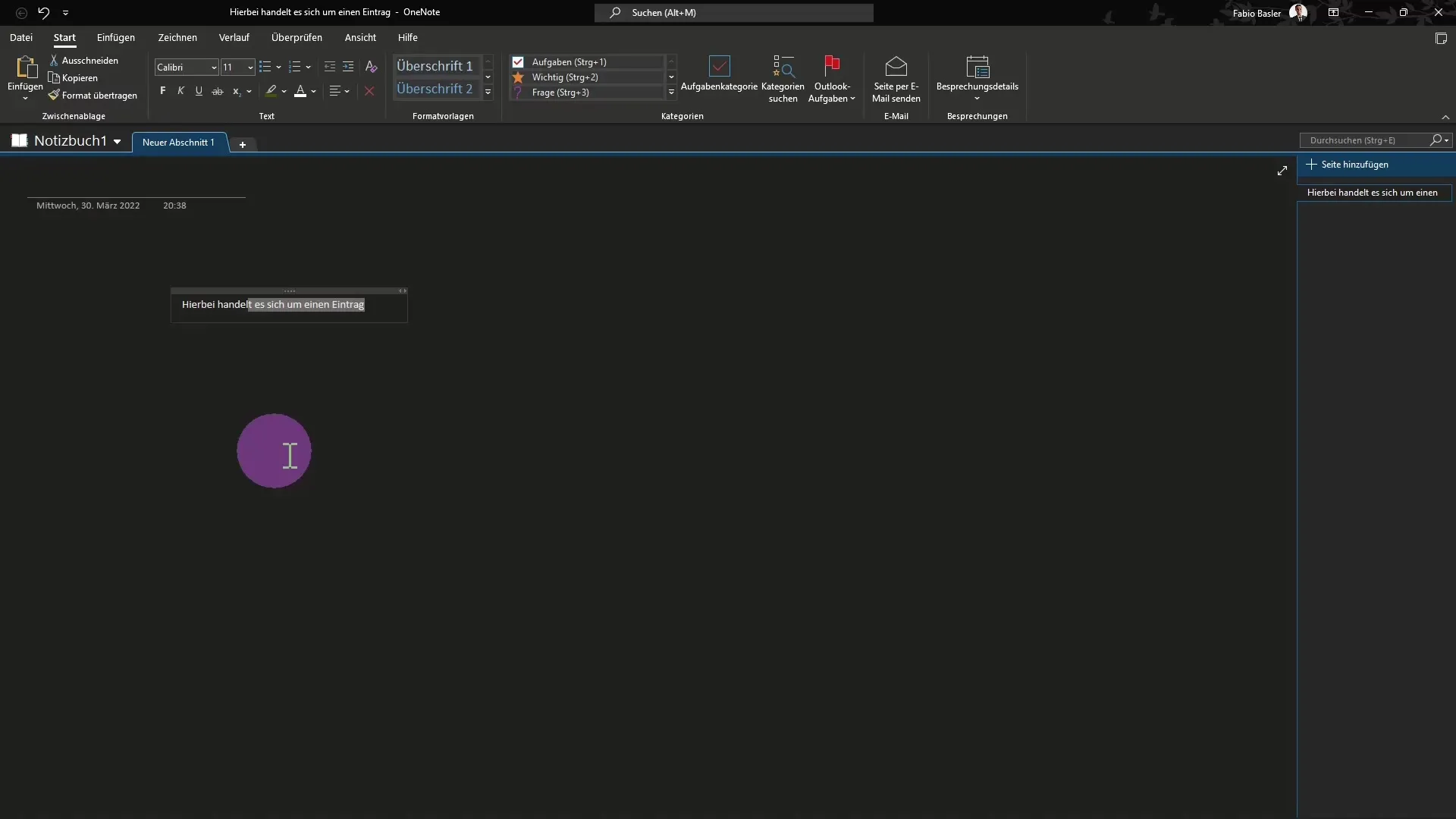
Personalizar a verificação de documentos
Tem a opção de definir definições específicas para a verificação ortográfica para otimizar a introdução de dados.
Definir para ignorar palavras
Nas opções, pode optar por ignorar determinadas palavras e formatos durante a verificação ortográfica. Isto pode ser útil para evitar que termos técnicos ou abreviaturas sejam assinalados como erros.
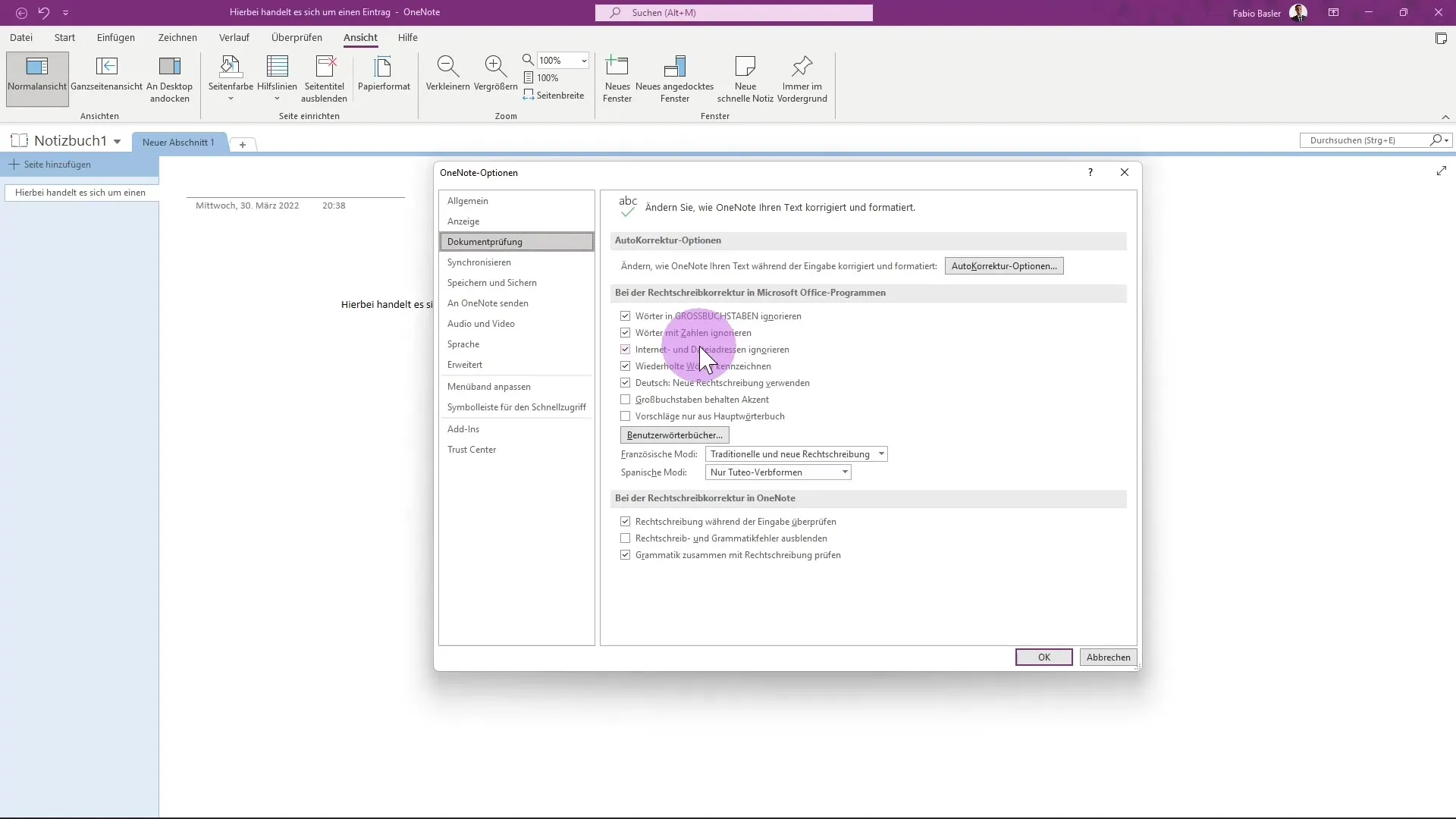
Ativar a verificação ortográfica
Também pode especificar se a ortografia deve ser verificada à medida que escreve. Esta função é particularmente útil para reconhecer e corrigir rapidamente os erros de dactilografia.
Configurar a cópia de segurança automática
Para garantir que as suas notas nunca se perdem, a cópia de segurança automática é uma funcionalidade essencial.
Definir a frequência da cópia de segurança
Pode definir a frequência da cópia de segurança automática dos seus blocos de notas. Escolha se pretende uma cópia de segurança diária, semanal ou mesmo horária dos seus dados. Pode efetuar estas definições na secção "Guardar e fazer cópias de segurança".
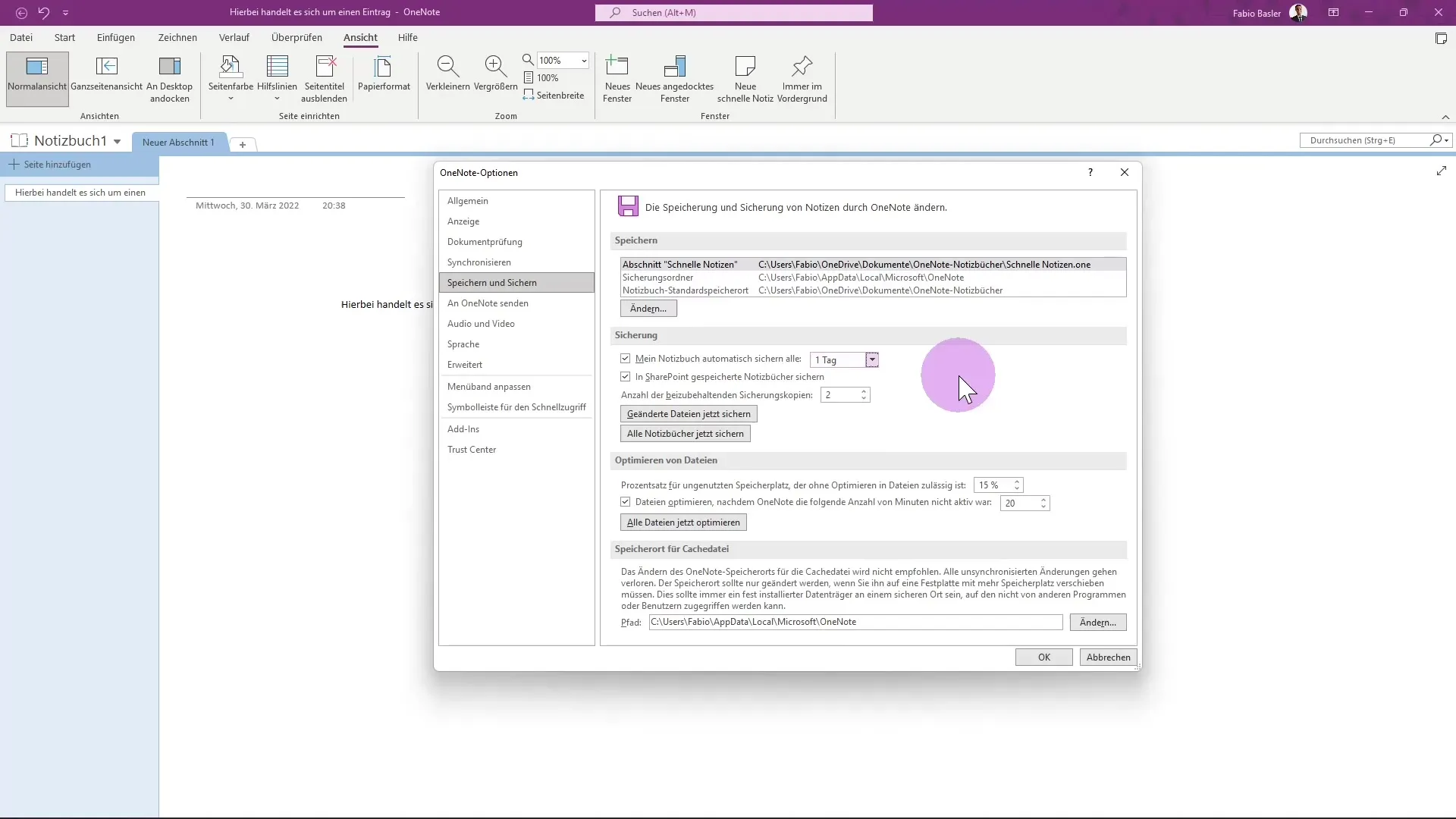
Personalizações pessoais no menu
Outra função importante do OneNote é a opção de personalizar o menu e as barras de ferramentas.
Barras de ferramentas personalizadas
Pode personalizar a sua barra de ferramentas de acesso rápido para que as funções mais frequentemente utilizadas estejam sempre na ponta dos seus dedos. Isto acelera enormemente o seu fluxo de trabalho.
Definições adicionais
O OneNote também oferece a opção de ativar suplementos. Estes alargam a funcionalidade do programa, acrescentando opções e programas adicionais.
Resumo
Neste guia, ficou a conhecer as várias personalizações que o ajudarão a tirar o máximo partido do Microsoft OneNote. Aprendeu a configurar a interface do utilizador, os tipos de letra, o design, as verificações de documentos e a cópia de segurança das suas notas de acordo com os seus desejos. Estas personalizações tornarão o OneNote ainda mais eficaz para si.
Perguntas mais frequentes
Como posso alterar o tipo de letra no OneNote? Pode personalizar o tipo de letra na secção de opções em "Geral".
Como posso ativar a cópia de segurança automática?Pode definir a frequência da cópia de segurança automática em "Guardar e fazer cópias de segurança" nas opções.
É possível ocultar a mini barra de ferramentas? Sim, pode desativar a mini barra de ferramentas desmarcando a caixa correspondente nas opções gerais.
O que posso fazer se quiser ignorar determinadas palavras?Pode definir quais as palavras que devem ser ignoradas durante a verificação ortográfica, também nas opções para a verificação do documento.


